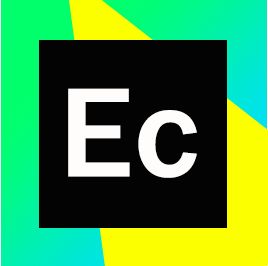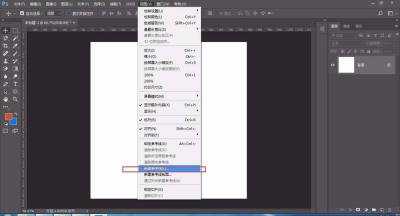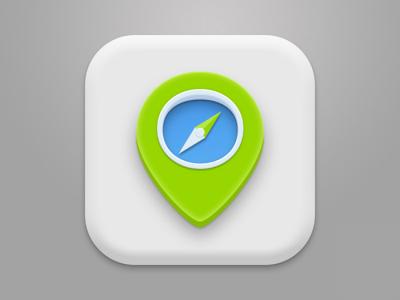先来看一下图片效果,其中字母可以根据自己需求设置。

Photoshop CS6
制作步骤 1.? 打开Photoshop CS6,点击菜单栏中?文件 》新建,如下图界面设置宽度、高度为16cm,点击 确定;

第一步:点击着色器,设置前景色为浅蓝色;
第二步:点击转换箭头,将前后景色调换,现在的后景色变为刚刚设置的浅蓝色;
再点击着色器,重复第一步,将前景色设置为浅绿色。
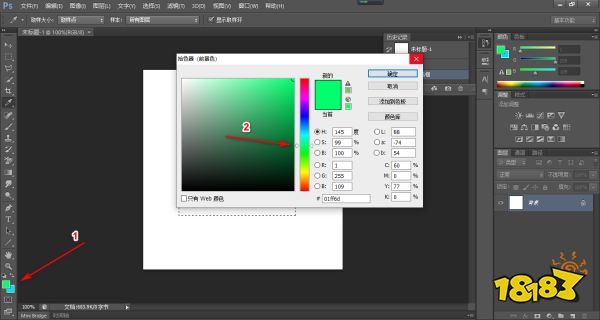
第一步:选择 矩形选框工具(工具栏第二个),先在白色图片中点击一下鼠标左键,确定矩形中心;
按住shift + Alt + 鼠标左键,拖动鼠标,绘出矩形选框;
第二步:选择 渐变工具(序号①),设置 线性渐变(序号②);
按住鼠标左键,按箭头方向拖动鼠标,即可填充渐变颜色。
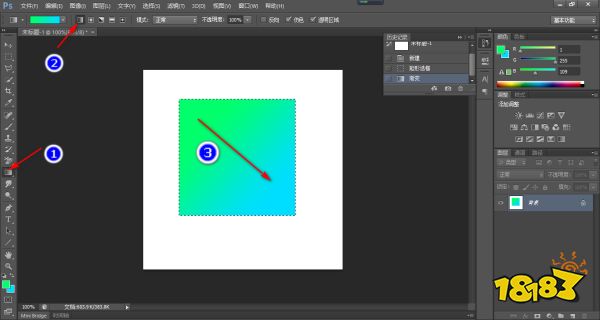
选择 多边形套索工具,在图中勾勒出理想的图案,按下Alt + Delete,即可填充颜色。
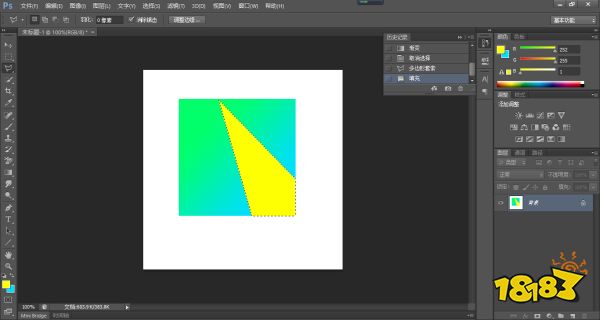
同理步骤3,将前景色设置为黑色(#000000),再进行填充。
矩形选框选中后,通过四个方向箭头键调整选框位置,使两个矩形框中心相同。
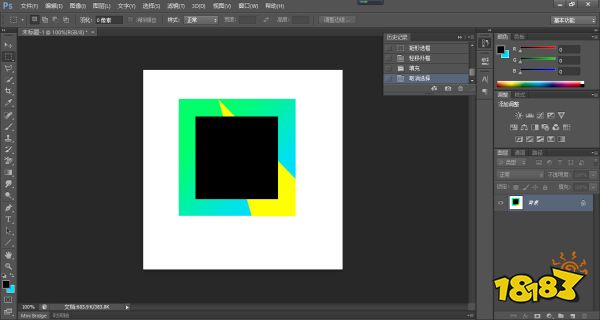
选择 横排文字工具(序号①),按序号②选框中的参数设置,在图中输入字母;
按住Ctrl 键,调整文字位置。
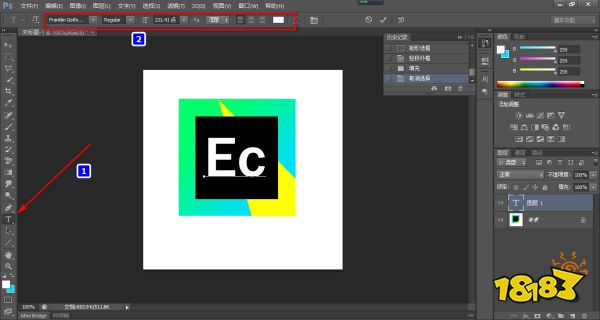
选择裁剪工具,选中矩形区域,按下Enter 键,完成裁剪。
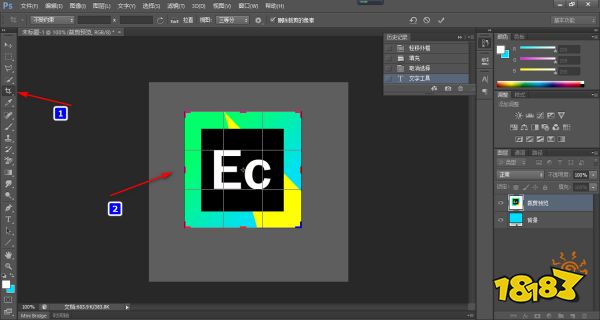
Shift + Ctrl + S,另存为jpg或png格式图片,方便在线转换格式。
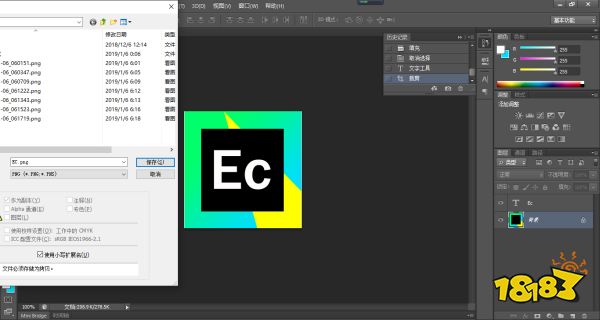
转换网址-->网站链接,尺寸一般为64*64。
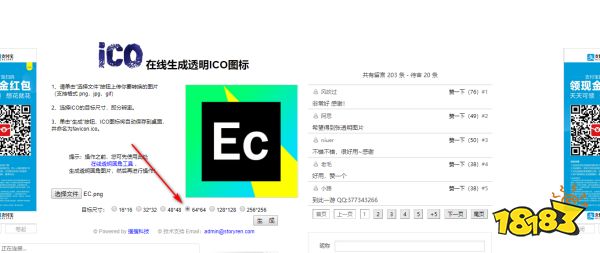

,